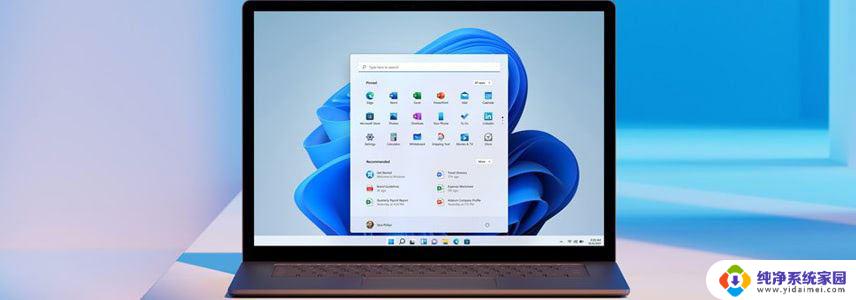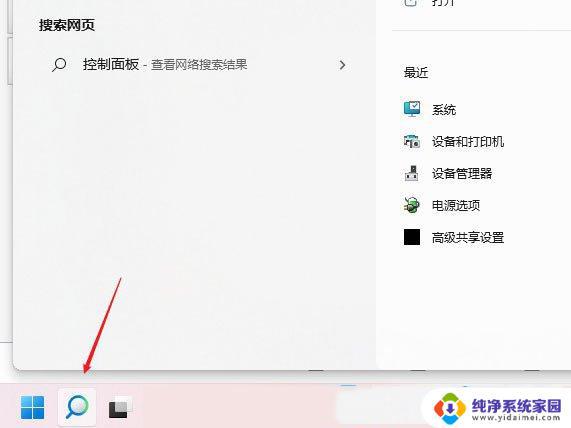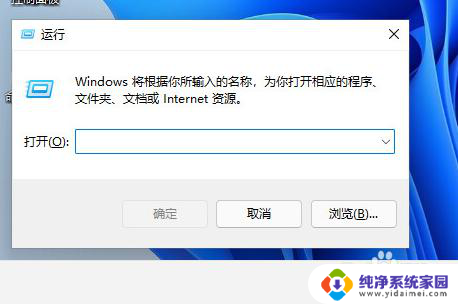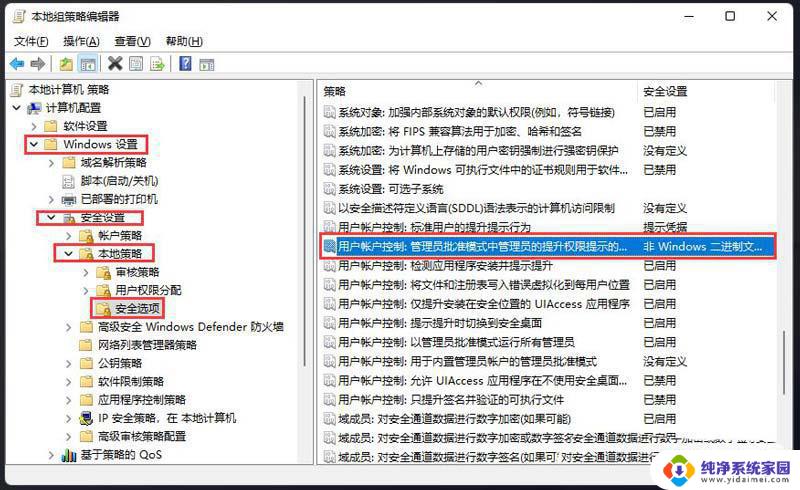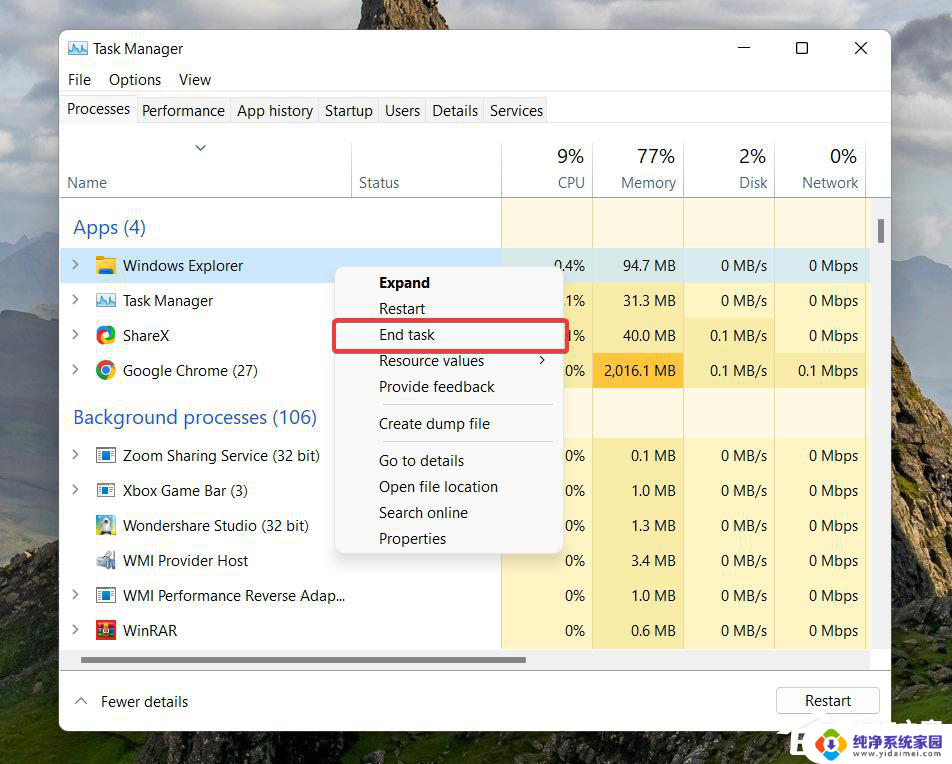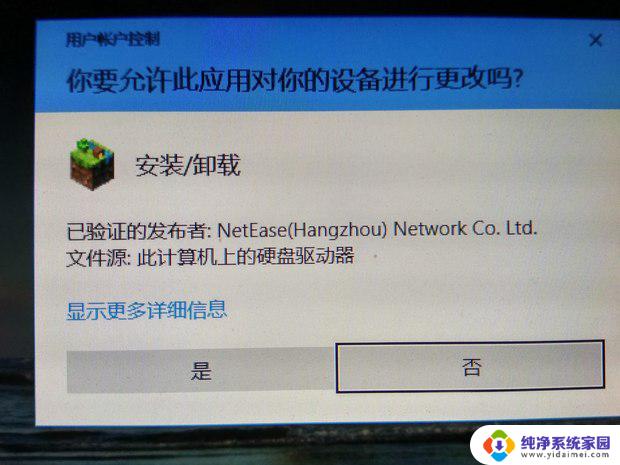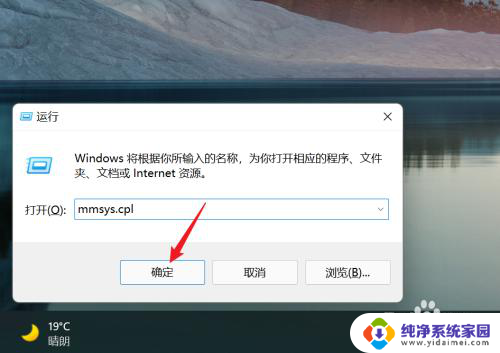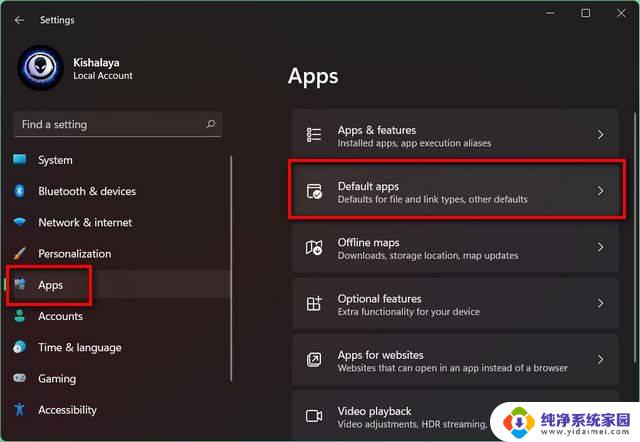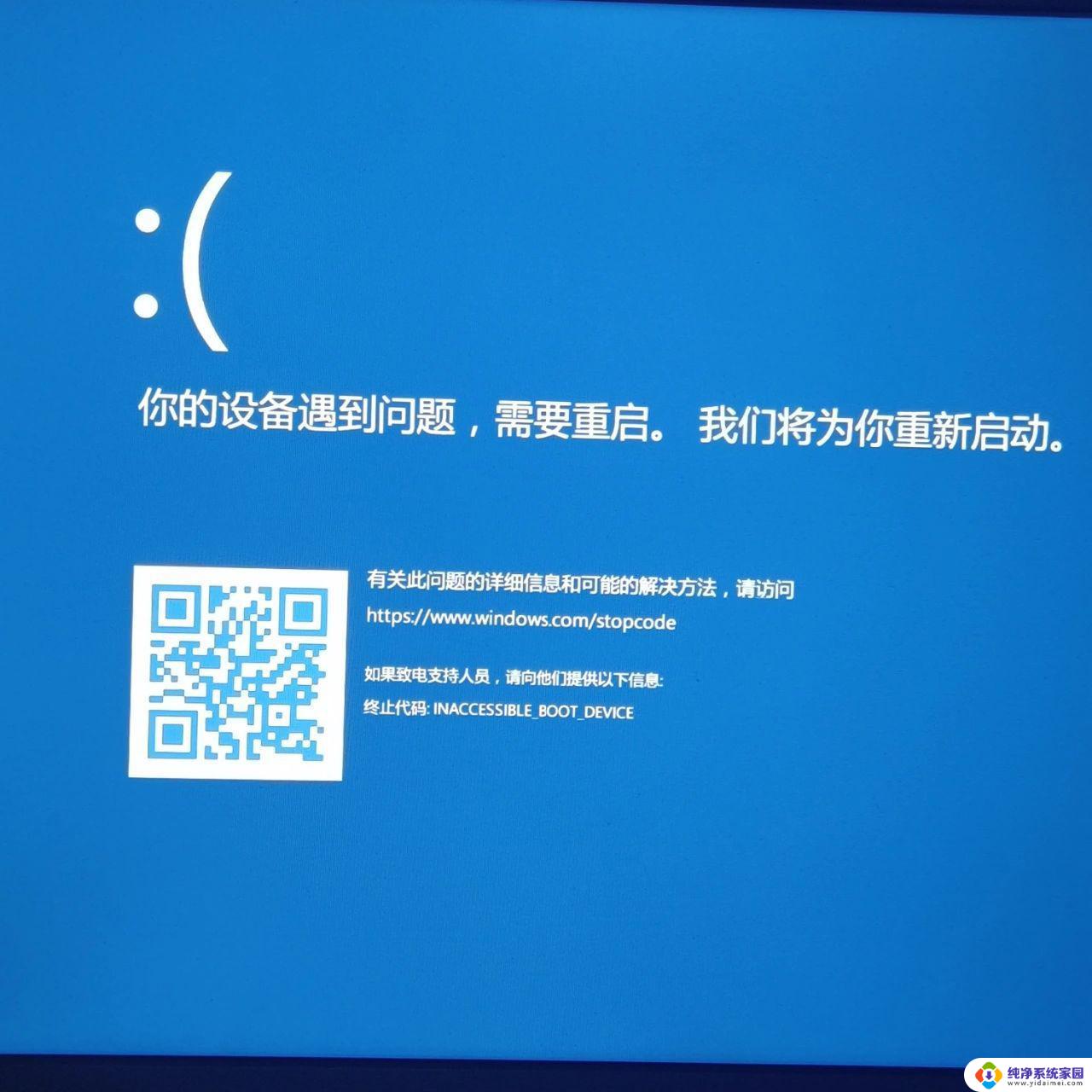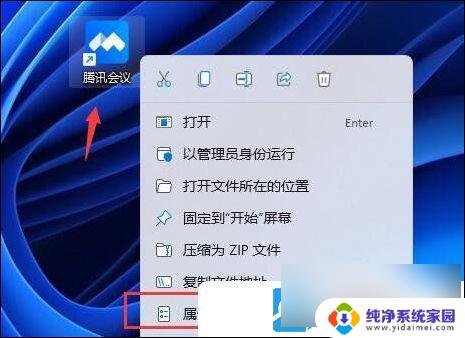win11总是跳出应用默认应用怎么办 如何解决Win11总是弹出默认应用的问题
更新时间:2024-03-10 15:35:24作者:jiang
Win11作为微软最新的操作系统版本,带来了许多令人期待的新功能和改进,一些用户在使用Win11时遇到了一个令人困扰的问题——总是跳出默认应用。当我们期望打开一个文件时,却被强制弹出一个默认应用,无疑给用户的使用体验带来了一定的不便。如何解决Win11总是弹出默认应用的问题呢?让我们一起来探索解决方案。
Win11总是弹出默认应用的解决方法
1、点击桌面开始菜单中的设置按钮。
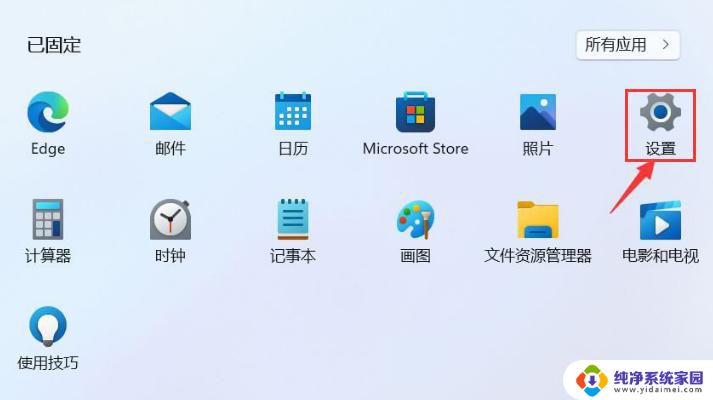
2、找到左侧的应用选项。
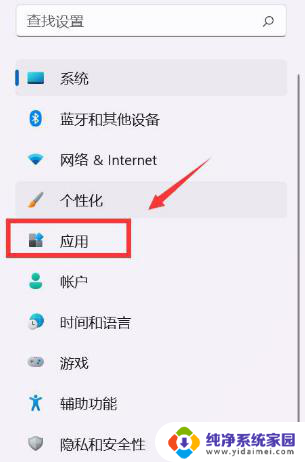
3、打开默认应用设置窗口。
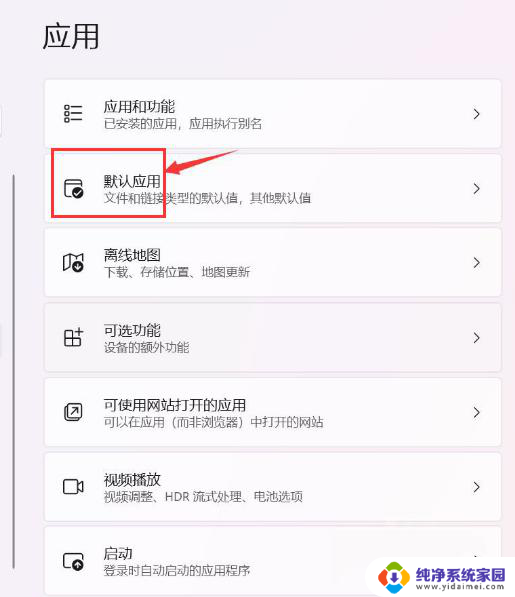
4、在设置应用程序默认值栏目中,找到自己想用的浏览器拖拽添加即可。
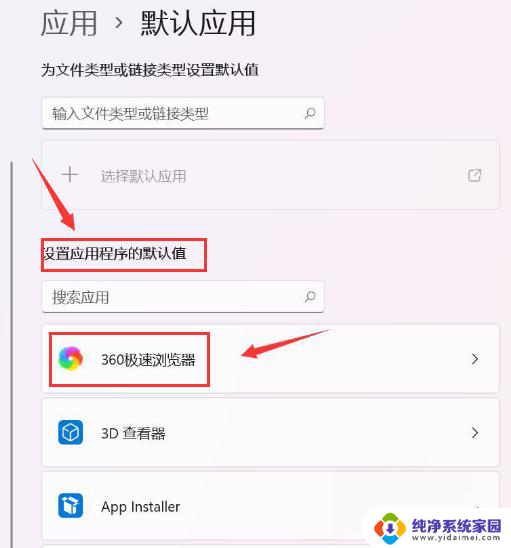
以上是解决 Windows 11 弹出默认应用的问题的全部内容,如果你遇到了相同的问题,可以参考本文中介绍的步骤进行修复,希望对大家有所帮助。